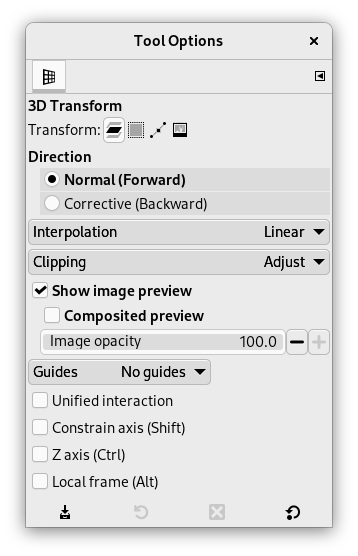Lo strumento di trasformazione 3D permette di cambiare la prospettiva di un livello e di spostarlo nello spazio 3D. È possibile impostare un punto di fuga, e poi ruotare il livello lungo gli assi X, Y e Z.
Offre la solita finestra di dialogo delle opzioni sotto il pannello strumenti e una finestra di dialogo di impostazioni sull'area di disegno.
Ci sono diverse possibilità per attivare lo strumento:
-
From the main menu: → → .
-
Facendo clic sull'icona dello strumento
nel panello degli strumenti.
-
By pressing the Shift+W keyboard shortcut.
Normally, tool options are displayed in a window attached under the Toolbox as soon as you activate a tool. If they are not, you can access them from the main menu through → → which opens the option window of the selected tool. The available tool options can also be accessed by double clicking the corresponding tool icon in the Toolbox.
- Trasforma, Direzione, Interpolazione, Ritaglio, Mostra anteprima immagine, Guide
-
![[Nota]](images/note.png)
Nota Queste opzioni sono descritte nelle opzioni comuni degli strumenti di trasformazione.
- Interazione unificata
-
Questa opzione permette lo spostamento del punto di fuga, come anche del pan e della rotazione senza commutazione tra schede sulla finestra di dialogo delle impostazioni sulla superficie.
- Blocco asse (Maiusc)
-
Quando si preme Maiusc, l'asse della trasformazione corrente diventa fisso nell'anteprima.
- Asse Z (Ctrl)
-
Quando si preme Ctrl, la trasformazione viene effettuata attorno all'asse Z.
- Quadro locale (Alt)
-
Questa opzione permette di controllare la trasformazione nel quadro locale del livello di riferimento (il livello corrente), invece di quello globale (tutti i livelli).